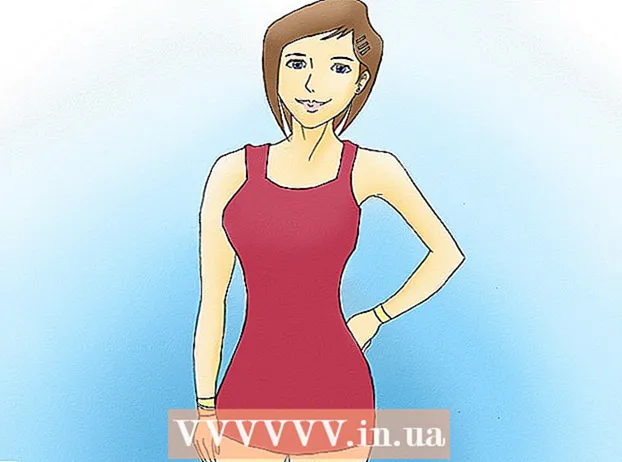Autore:
Virginia Floyd
Data Della Creazione:
6 Agosto 2021
Data Di Aggiornamento:
1 Luglio 2024

Contenuto
Ecco un modo conveniente per controllare due (o più) computer senza dover duplicare tastiera, mouse e monitor.
Passi
 1 Determina quale metodo funziona meglio per te. Esistono soluzioni software e hardware. Leggi di seguito per scoprire qual è il migliore per la tua situazione.
1 Determina quale metodo funziona meglio per te. Esistono soluzioni software e hardware. Leggi di seguito per scoprire qual è il migliore per la tua situazione.  2 La soluzione software richiede ciascuno dei computer. che si desidera controllare è stato connesso alla rete. Può trattarsi di una rete LAN se si desidera controllare i computer localmente o di una connessione Internet se si prevede di controllare i computer tramite Internet.
2 La soluzione software richiede ciascuno dei computer. che si desidera controllare è stato connesso alla rete. Può trattarsi di una rete LAN se si desidera controllare i computer localmente o di una connessione Internet se si prevede di controllare i computer tramite Internet.  3 Ottieni software e servizi da utilizzare sul tuo computer. Uno dei fornitori di tale servizio è LogMeIn. Hanno diversi livelli di servizio a partire da gratuito per "accesso remoto semplice" (LogMeInFree) e termina con un'offerta più seria di "servizio completo" (ad esempio LogMeInPro), che ha un pagamento mensile di circa 700 rubli per computer. Il servizio LogMeIn generalmente funziona bene, ma come con molte soluzioni di rete, funziona meglio con una connessione LAN ad alta velocità o una connessione Internet a banda larga tra computer. Scegli il servizio più adatto alle tue esigenze, crea un account e scarica/installa il software.
3 Ottieni software e servizi da utilizzare sul tuo computer. Uno dei fornitori di tale servizio è LogMeIn. Hanno diversi livelli di servizio a partire da gratuito per "accesso remoto semplice" (LogMeInFree) e termina con un'offerta più seria di "servizio completo" (ad esempio LogMeInPro), che ha un pagamento mensile di circa 700 rubli per computer. Il servizio LogMeIn generalmente funziona bene, ma come con molte soluzioni di rete, funziona meglio con una connessione LAN ad alta velocità o una connessione Internet a banda larga tra computer. Scegli il servizio più adatto alle tue esigenze, crea un account e scarica/installa il software.  4 La seconda soluzione software è un prodotto software open source chiamato "Synergy" che funziona su una varietà di sistemi operativi e cerca solo di controllare localmente più computer con una singola tastiera e mouse, essenzialmente uno switch KVM "software".
4 La seconda soluzione software è un prodotto software open source chiamato "Synergy" che funziona su una varietà di sistemi operativi e cerca solo di controllare localmente più computer con una singola tastiera e mouse, essenzialmente uno switch KVM "software". 5 La soluzione hardware consiste nell'utilizzare uno "switch KVM". KVM sta per tastiera, video, mouse. Questi dispositivi di solito hanno più connettori video per il collegamento ai computer e un'uscita per il collegamento a un monitor. Hanno anche più uscite per mouse e tastiera PS/2 per il collegamento a computer e due ingressi per il collegamento della tastiera e del mouse stesso. Gli switch KVM più recenti utilizzano le comuni porte USB invece di PS/2 e connettori per tastiere circolari. Acquista uno switch KVM che utilizzi gli stessi connettori standard per mouse e tastiera dei tuoi computer o acquista adattatori. A causa delle limitazioni di lunghezza del cavo su cui può viaggiare il segnale dallo switch KVM (e da USB), tutti i computer devono essere posizionati abbastanza vicini l'uno all'altro (non più di 3 metri dallo switch KVM) a meno che non vengano utilizzati accessori speciali o segnali Ripetitori.
5 La soluzione hardware consiste nell'utilizzare uno "switch KVM". KVM sta per tastiera, video, mouse. Questi dispositivi di solito hanno più connettori video per il collegamento ai computer e un'uscita per il collegamento a un monitor. Hanno anche più uscite per mouse e tastiera PS/2 per il collegamento a computer e due ingressi per il collegamento della tastiera e del mouse stesso. Gli switch KVM più recenti utilizzano le comuni porte USB invece di PS/2 e connettori per tastiere circolari. Acquista uno switch KVM che utilizzi gli stessi connettori standard per mouse e tastiera dei tuoi computer o acquista adattatori. A causa delle limitazioni di lunghezza del cavo su cui può viaggiare il segnale dallo switch KVM (e da USB), tutti i computer devono essere posizionati abbastanza vicini l'uno all'altro (non più di 3 metri dallo switch KVM) a meno che non vengano utilizzati accessori speciali o segnali Ripetitori.  6 Acquista cavi aggiuntivi per collegare lo Switch KVM a computer e dispositivi I/O.
6 Acquista cavi aggiuntivi per collegare lo Switch KVM a computer e dispositivi I/O. 7 Scegli un prodotto che supporti il tipo di computer e il sistema operativo. Molti switch KVM richiedono l'installazione di driver e utilizzano piccoli programmi per passare da un computer all'altro. Ciò significa che se il sistema utilizza diversi tipi di sistemi operativi, per il corretto funzionamento saranno necessari i driver per ciascuno di essi.
7 Scegli un prodotto che supporti il tipo di computer e il sistema operativo. Molti switch KVM richiedono l'installazione di driver e utilizzano piccoli programmi per passare da un computer all'altro. Ciò significa che se il sistema utilizza diversi tipi di sistemi operativi, per il corretto funzionamento saranno necessari i driver per ciascuno di essi.  8 Installare lo switch KVM e il software come indicato nelle istruzioni del produttore.
8 Installare lo switch KVM e il software come indicato nelle istruzioni del produttore.